티스토리로 블로그를 운영하다 보면, 추가로 블로그를 더 만들어야 되는 시기가 찾아옵니다.
전혀 다른 분야의 주제에 대한 글을 쓰고 싶거나, 혹은 어떤 필요에 의해서 추가해야 할 때가 있습니다.
공짜로 티스토리 블로그 추가하는 방법은 너무나도 싶습니다.
그냥 천천히 따라만 와주세요.

본 포스트에서는 이미 계정이 있는 상태에서
추가로 티스토리 블로그를 만들는 방법에 대해 다루려고 합니다.
(신규 계정 및 블로그 방법은 여기를 참고 해 주세요.)
[돈되는 블로그] 티스토리 가입_초보자도 3분안에 수익형 블로그 만들 수 있다.
목차 1. 티스토리 선정 이유 애드센스로 수익을 발생 시키기 위해서는 광고를 개제 할 블로그 플랫폼이 필요합니다. 1) 네이버 블로그 네이버 블로그의 경우 글을 쓰고 편집하기 쉬습니다. HTML과
findmoney.tistory.com
1. 티스토리 블로그 추가 개설
1) 티스토리 사이트 방문
아래 URL을 클릭하여 티스토리 사이트에 방문해 주세요.
TISTORY
나를 표현하는 블로그를 만들어보세요.
www.tistory.com
1) 계정관리 페이지 이동
티스토리에 로그인한 후 계정 관리로 이동합니다.

① 홈페이지 접속
② 로그인
③ 계정관리 클릭
- 로그인 아이콘을 클릭하면 사진과 같은 화면이 나옵니다.
3) 새 블로그 만들기
④ 새블로그만들기 버튼을 눌러 주세요.

티스토리에 계정을 만들면 동시에 5개의 블로그를 운영할 수 있습니다.
그리고 블로그를 만들 수 있는 횟수는 10개 입니다.
| 블로그 개설 제한 정책 | |
| 운영 중인 블로그 | 5개 |
| 개설 가능 횟수 | 10개 |
블로그 실패까지 계산하면 넉넉한 숫자 이지만 신중하게 결정하는 것도 좋은 방법입니다.
4) 블로그 정보 입력
블로그 필수 정보 입력하는 창입니다.
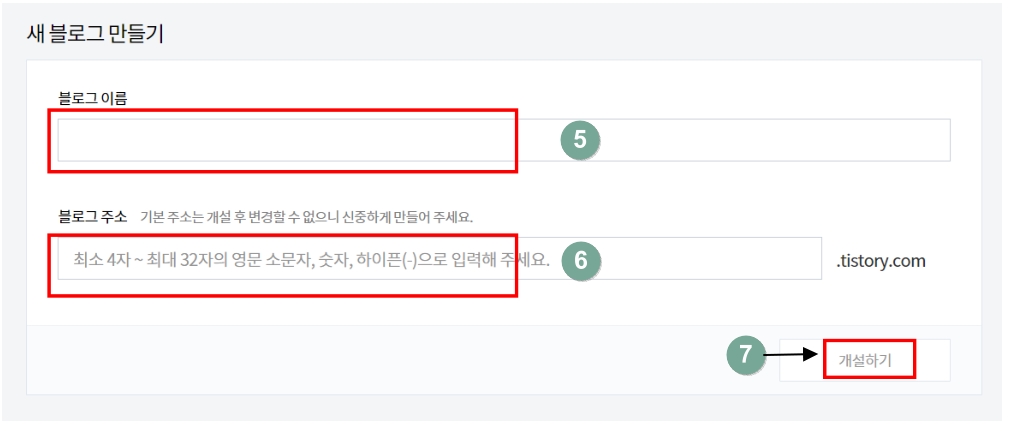
⑤ 블로그 이름
- 블로그 이름은 언제든 바꿀 수 있습니다.
⑥ URL 주소
- URL 주소는 바꾸지 못합니다.
⑦ 개설하기
5) 블로그 개설 완료
아래와 같은 창이 뜨면 개설이 완료 된것 입니다.

여기서 끝내면 부족 할 수 있으니 이번에는 폐쇄하는 방법도 안내해 드리겠습니다.
2. 티스토리 블로그 폐쇄하기
블로그를 새로 개설해서 운영하다 보면 불필요한 블로그가 발생 할 수도 있습니다.
이번에는 블로그를 폐쇄하는 방법에 대해 알아 보겠습니다.
1) 개별 계정관리 페이지
티스토리 홈페이지에서 운영중인 블로그의 톱니바퀴 모양을 눌러 주세요.
① 로그인 아이디 클릭
② 톱니바퀴 모양 클릭
- 삭제 하려는 블로그
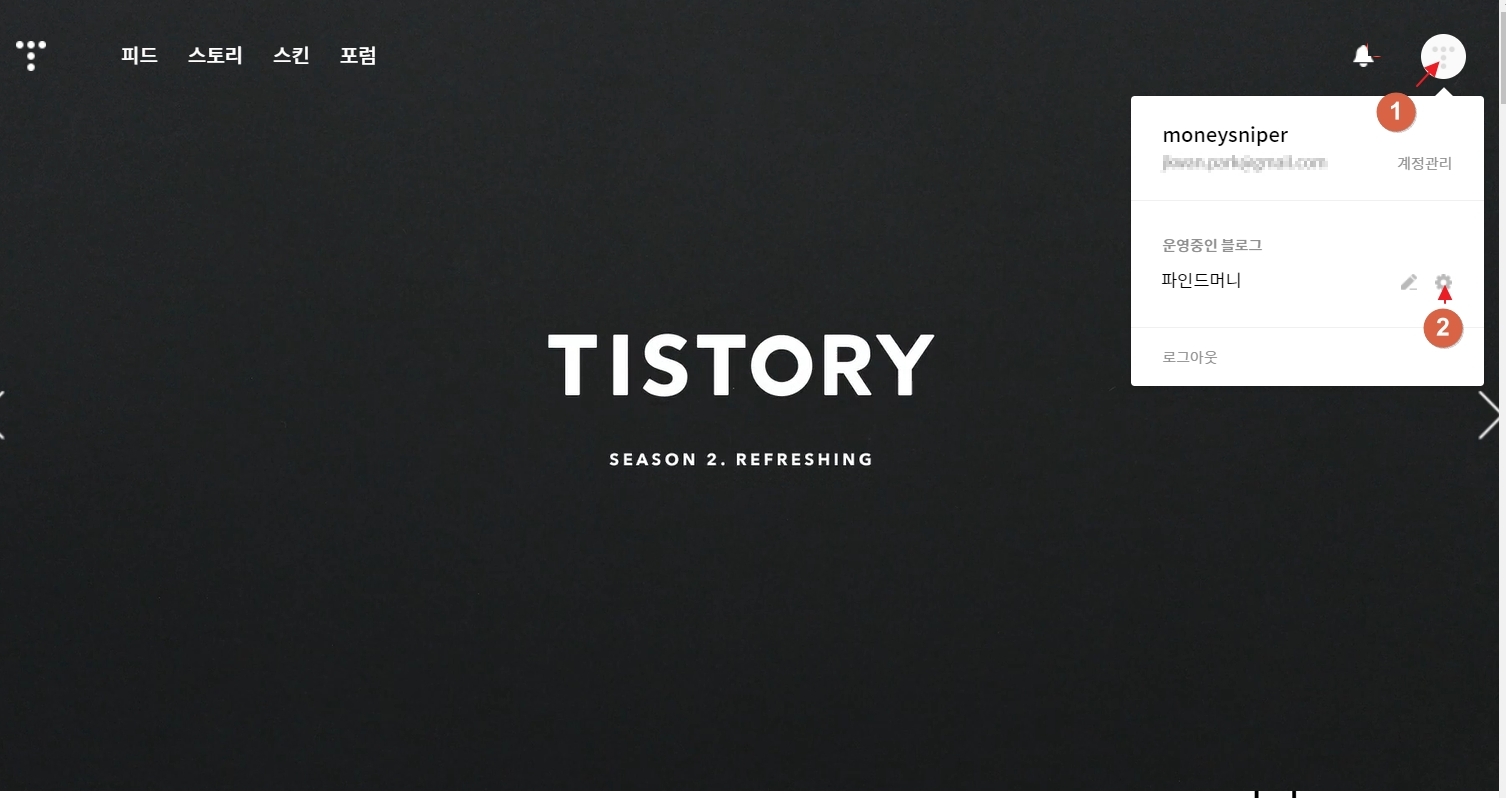
즉, 블로그 개설과 폐쇄를 반복할 때, 동시에 개설된 블로그 최대 개수는 5개, 최대 개설 횟수는 10번이라는 뜻입니다.
2) 데이터 관리하기 페이지
티스토리에 로그인한 후 계정 관리로 이동합니다.
③ 블로그 아이콘 클릭
- 화면 맨아래
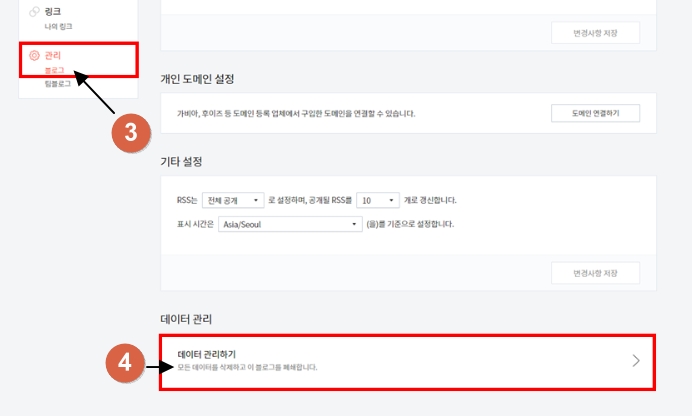
④ 데이터 관리하기 클릭
- 화면 맨아래
.
1) 블로그 폐쇄
안내사항을 숙지 한 후 블로그를 폐쇄해 주세요.

⑤ 안내사항 숙지 체크
⑥ 폐쇄하기 버튼 클릭
끝까지 읽어주셔서 감사합니다.
함께보면 좋은 관련 콘텐츠
[돈되는 블로그] 애드센스 회원가입하고 용돈벌기 및 지급정보 수정 최신판 2022_(Feat. 블로거 유
목차 1. 애드센스 가입하고 돈버는 불로거 유튜버 되기! 오늘부터 구글 애드센스 가입과 광고 승인 과정을 살펴보도록 하겠습니다. 가입 절차가 끝난 후에 시리즈별로 차례차례 따라가 주시면
findmoney.tistory.com
[돈되는 블로그] 광고 시작하기 애드센스와 티스토리 연결하고 수익 창출하는 방법
목차 1. 애드센스와 티스토리 연결방법 요즘 많은 분들이 블로그로 수익을 얻기 위해 노력하고 있는데요. 이번 포스팅에서는 블로그 플랫폼 티스토리 와 광고 플랫폼애드센스를 연결하고 광고
findmoney.tistory.com
[돈되는 블로그] 애드센스 사업자 등록하고 미국 원천징수세 20~30% 감면 받는법(유튜버 & 블로거)
목차 1. 애드센스 세금정보란? 2021년 05월 31일부터 애드센스에서 미국 세금 정보를 입력하라는 메일을 유튜버들에게 발송하였으며, 얼마 전부터는 구글 애드센스에 들어가면 세금정보를 제출하
findmoney.tistory.com
[티스토리 블로그 최적화] 검색 잘 되는 SEO 초기 설정_방문자를 늘리기 위한 글쓰기 전 해야 할
티스토리 블로그는 검색엔진과 연동성이 뛰어나다는 장점이 있는 블로그 플랫폼입니다. 그래서 처음 계정을 생성 할 때부터 세팅(SETTING)을 잘 해야 더 많은 방문자를 유치 할 수 있습니다. 그러
findmoney.tistory.com
'블로그 가이드' 카테고리의 다른 글
| [티스토리 블로그 최적화] 구글 애널리틱스 플러그인 연동방법_방문자 데이터 분석을 위한 필수 SEO툴) 검색엔진에 상위 노출 되는 글쓰기용 전략 보고서를 맞춤형으로 받아 보기 (1) | 2022.12.27 |
|---|---|
| [티스토리 블로그 최적화] 검색 잘 되는 SEO 초기 설정_방문자를 늘리기 위한 글쓰기 전 해야 할 필수 SETUP (0) | 2022.12.26 |
| [수익형 블로그] 애드센스 자동광고 설정으로 티스토리 수익 극대화 하기 (31) | 2022.09.10 |
| [돈되는 블로그] 티스토리 가입_초보자도 3분안에 수익형 블로그 만들 수 있다. (17) | 2022.09.09 |
| [돈되는 블로그] 광고 시작하기 애드센스와 티스토리 연결하고 수익 창출하는 방법 (15) | 2022.09.08 |